I clic possono provenire dalla tastiera o potrebbero essere clic della bocca. Ad ogni modo, rovina la tua registrazione audio e l'esperienza di ascolto. Quindi, ecco una guida rapida su come eliminare i clic all'interno di Premiere Pro.
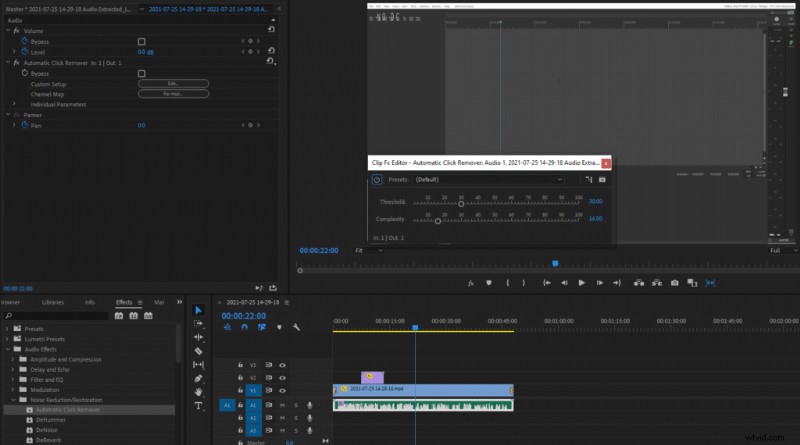
- Vai a Effetti> Effetti audio> Riduzione/ripristino del rumore> Rimozione clic automatica
- Trascina l'effetto "Rimozione clic automatica" sull'audio
- Fai clic sulla traccia audio interessata
- Vai a Controlli effetti> Rimozione clic automatica
- Fai clic su "Modifica" accanto a Configurazione personalizzata
- Regola la soglia e la complessità a tuo piacimento
Ecco alcune indicazioni su cosa Threshold e complessità impostazioni significano:
Soglia determina la sensibilità. Più bassa è la soglia, più clic verranno rilevati. Se lo imposti su un valore estremamente basso, potrebbero essere rilevati alcuni clic falsi positivi, tuttavia impostandolo su un valore troppo alto tralascerai alcuni dei clic che vorresti rimuovere. Il valore di soglia predefinito è 30, che secondo me è un punto debole, impostalo su un valore inferiore se mancano alcuni clic.
Complessità determina l'intensità di un effetto. Impostandolo basso diminuirà leggermente il suono del clic senza ridurre di molto la qualità audio. L'impostazione della complessità elevata renderà l'effetto più aggressivo e rimuoverà completamente o quasi completamente la maggior parte dei clic della bocca. Ciò, tuttavia, potrebbe introdurre alcuni artefatti audio e potrebbe ridurre la qualità audio.
Mi piace lasciare la soglia al valore predefinito di 30 e impostare la complessità intorno a 40-50. Tuttavia, se i clic della bocca sono molto udibili, potrebbe essere necessaria una maggiore complessità. Trova ciò che funziona meglio per te.
